VS2010-MFC编程入门
VS2010MFC编程入门之四(MFC应用程序框架分析)
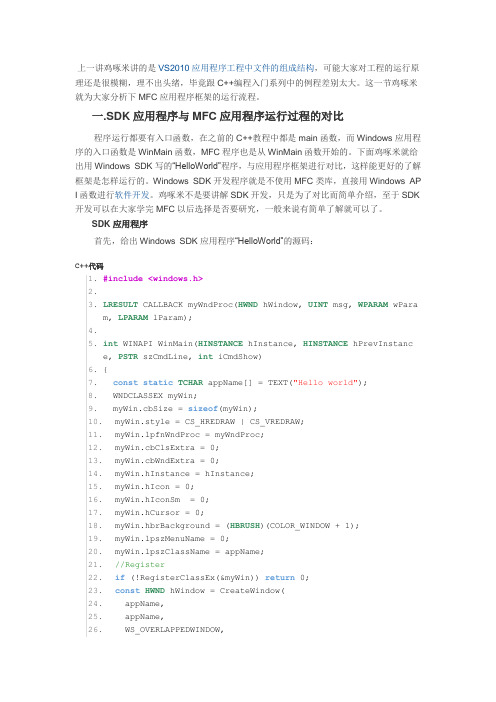
上一讲鸡啄米讲的是VS2010应用程序工程中文件的组成结构,可能大家对工程的运行原理还是很模糊,理不出头绪,毕竟跟C++编程入门系列中的例程差别太大。
这一节鸡啄米就为大家分析下MFC应用程序框架的运行流程。
一.SDK应用程序与MFC应用程序运行过程的对比程序运行都要有入口函数,在之前的C++教程中都是main函数,而Windows应用程序的入口函数是WinMain函数,MFC程序也是从WinMain函数开始的。
下面鸡啄米就给出用Windows SDK写的“HelloWorld”程序,与应用程序框架进行对比,这样能更好的了解框架是怎样运行的。
Windows SDK开发程序就是不使用MFC类库,直接用Windows AP I函数进行软件开发。
鸡啄米不是要讲解SDK开发,只是为了对比而简单介绍,至于SDK 开发可以在大家学完MFC以后选择是否要研究,一般来说有简单了解就可以了。
SDK应用程序首先,给出Windows SDK应用程序“HelloWorld”的源码:上面的程序运行的流程是:进入WinMain函数->初始化WNDCLASSEX,调用Regist erClassEx函数注册窗口类->调用ShowWindow和UpdateWindow函数显示并更新窗口->进入消息循环。
关于消息循环再简单说下,Windows应用程序是消息驱动的,系统或用户让应用程序进行某项操作或完成某个任务时会发送消息,进入程序的消息队列,然后消息循环会将消息队列中的消息取出,交予相应的窗口过程处理,此程序的窗口过程函数就是my WndProc函数,窗口过程函数处理完消息就完成了某项操作或任务。
本例是要显示“HELL O WORLD”字符串,UpdateWindow函数会发送WM_PAINT消息,但是此消息不经过消息队列而是直接送到窗口过程处理,在窗口过程函数中最终绘制了“HELLO WORLD”字符串。
MFC应用程序下面是MFC应用程序的运行流程,通过MFC库中代码进行分析:首先在HelloWorld.cpp中定义全局对象theApp:CHelloWorldApp theApp;。
vs2010创建MFC+OSG并植入OSG代码

vs2010创建MFC+OSG点击完成后,生成的框架如下:去如下路径找到这两个文件,MFC_OSG.cppMFC_OSG.h将这两个文件复制到前面建立的工程目录下,并相应的添加进工程,如下图拷完之后要修改一下源代码,首先在stdafx.h开头添加#include<process.h>这一行代码在***View.h文件中增加三行代码:#include"MFC_OSG.h"cOSG* mOSG;CRenderingThread* mThreadHandle;然后切换到类视图,如下在view类中(这里是Cearth_testView)添加WM_CREATE的消息响应,右键点击CosgmfcView,出现属性设置框,如下图:属性对话框在最右侧点击这个按钮才会出现下面的函数添加WM_CREATE的消息响应【一开始是空的,鼠标点击填写】重写OnInitialUpdate函数点击这个按钮会出现重写的函数重写OnInitialUpdate函数点击后面空白手动输入OnInitialUpdate则会在earth_testView.cpp中的末尾处出现以下两个函数按下图添加如下代码:mOSG = new cOSG(m_hWnd);mOSG->InitOSG("cessna.osg"); mThreadHandle = new CRenderingThread(mOSG); mThreadHandle->start();配置Release下的库目录包含目录以及依赖项包含目录:osg文件下include文件夹:E:\win10\osgearth\osg\include 库目录:osg文件下lib文件夹:E:\win10\ osgearth\osg\libOpenThreads.libosg.libosgDB.libosgFX.libosgGA.libosgManipulator.libosgParticle.libosgShadow.libosgSim.libosgTerrain.libosgText.libosgUtil.libosgViewer.lib然后Ctrl+F5运行后,出现如下窗口,即连接成功。
VS2010之MFC入门到精通教程(1-55全部)

VS2010/MFC编程入门教程之目录第一部分:VS2010/MFC开发环境VS2010/MFC编程入门之前言VS2010/MFC编程入门之一(VS2010与MSDN安装过程图解)第二部分:VS2010-MFC应用程序框架VS2010/MFC编程入门之二(利用MFC向导生成单文档应用程序框架)VS2010/MFC编程入门之三(VS2010应用程序工程中文件的组成结构)VS2010/MFC编程入门之四(MFC应用程序框架分析)VS2010/MFC编程入门之五(MFC消息映射机制概述)第三部分:对话框VS2010/MFC编程入门之六(对话框:创建对话框模板和修改对话框属性)VS2010/MFC编程入门之七(对话框:为对话框添加控件)VS2010/MFC编程入门之八(对话框:创建对话框类和添加控件变量)VS2010/MFC编程入门之九(对话框:为控件添加消息处理函数)VS2010/MFC编程入门之十(对话框:设置对话框控件的Tab顺序)VS2010/MFC编程入门之十一(对话框:模态对话框及其弹出过程)VS2010/MFC编程入门之十二(对话框:非模态对话框的创建及显示)VS2010/MFC编程入门之十三(对话框:属性页对话框及相关类的介绍)VS2010/MFC编程入门之十四(对话框:向导对话框的创建及显示)VS2010/MFC编程入门之十五(对话框:一般属性页对话框的创建及显示)VS2010/MFC编程入门之十六(对话框:消息对话框)VS2010/MFC编程入门之十七(对话框:文件对话框)VS2010/MFC编程入门之十八(对话框:字体对话框)VS2010/MFC编程入门之十九(对话框:颜色对话框)第四部分:常用控件VS2010/MFC编程入门之二十(常用控件:静态文本框)VS2010/MFC编程入门之二十一(常用控件:编辑框Edit Control)VS2010/MFC编程入门之二十二(常用控件:按钮控件Button、Radio Button和Check Box)VS2010/MFC编程入门之二十三(常用控件:按钮控件的编程实例)VS2010/MFC编程入门之二十四(常用控件:列表框控件ListBox)VS2010/MFC编程入门之二十五(常用控件:组合框控件Combo Box)VS2010/MFC编程入门之二十六(常用控件:滚动条控件Scroll Bar)VS2010/MFC编程入门之二十七(常用控件:图片控件Picture Control)VS2010/MFC编程入门之二十八(常用控件:列表视图控件List Control 上)VS2010/MFC编程入门之二十九(常用控件:列表视图控件List Control 下)VS2010/MFC编程入门之三十(常用控件:树形控件Tree Control 上)VS2010/MFC编程入门之三十一(常用控件:树形控件Tree Control 下)VS2010/MFC编程入门之三十二(常用控件:标签控件Tab Control 上)VS2010/MFC编程入门之三十三(常用控件:标签控件Tab Control 下)第五部分:菜单、工具栏与状态栏VS2010/MFC编程入门之三十四(菜单:VS2010菜单资源详解)VS2010/MFC编程入门之三十五(菜单:菜单及CMenu类的使用)VS2010/MFC编程入门之三十六(工具栏:工具栏资源及CToolBar类)VS2010/MFC编程入门之三十七(工具栏:工具栏的创建、停靠与使用)VS2010/MFC编程入门之三十八(状态栏的使用详解)第六部分:文档、视图和框架VS2010/MFC编程入门之三十九(文档、视图和框架:概述)VS2010/MFC编程入门之四十(文档、视图和框架:各对象之间的关系)VS2010/MFC编程入门之四十一(文档、视图和框架:分割窗口)第七部分:MFC常用类VS2010/MFC编程入门之四十二(MFC常用类:CString类)VS2010/MFC编程入门之四十三(MFC常用类:CTime类和CTimeSpan类)VS2010/MFC编程入门之四十四(MFC常用类:定时器Timer)VS2010/MFC编程入门之四十五(MFC常用类:CFile文件操作类)VS2010/MFC编程入门之四十六(MFC常用类:MFC异常处理)第八部分:字体和文本输出VS2010/MFC编程入门之四十七(字体和文本输出:CFont字体类)VS2010/MFC编程入门之四十八(字体和文本输出:文本输出)第九部分:图形图像VS2010/MFC编程入门之四十九(图形图像:CDC类及其屏幕绘图函数)VS2010/MFC编程入门之五十(图形图像:GDI对象之画笔CPen)VS2010/MFC编程入门之五十一(图形图像:GDI对象之画刷CBrush)第十部分:Ribbon界面开发VS2010/MFC编程入门之五十二(Ribbon界面开发:创建Ribbon样式的应用程序框架)VS2010/MFC编程入门之五十三(Ribbon界面开发:为Ribbon Bar添加控件)VS2010/MFC编程入门之五十四(Ribbon界面开发:使用更多控件并为控件添加消息处理函数)VS2010/MFC编程入门之前言鸡啄米的C++编程入门系列给大家讲了C++的编程入门知识,大家对C++语言在语法和设计思想上应该有了一定的了解了。
VS2010和MFC编程入门之42(MFC常用类:CString类)
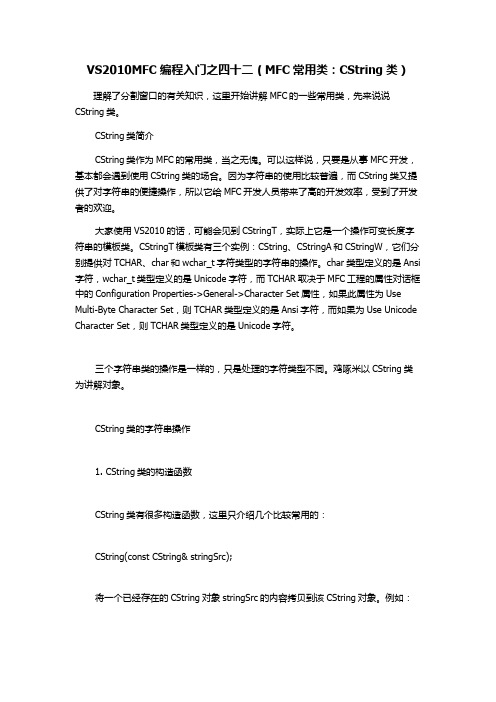
VS2010MFC编程入门之四十二(MFC常用类:CString类)理解了分割窗口的有关知识,这里开始讲解MFC的一些常用类,先来说说CString类。
CString类简介CString类作为MFC的常用类,当之无愧。
可以这样说,只要是从事MFC开发,基本都会遇到使用CString类的场合。
因为字符串的使用比较普遍,而CString类又提供了对字符串的便捷操作,所以它给MFC开发人员带来了高的开发效率,受到了开发者的欢迎。
大家使用VS2010的话,可能会见到CStringT,实际上它是一个操作可变长度字符串的模板类。
CStringT模板类有三个实例:CString、CStringA和CStringW,它们分别提供对TCHAR、char和wchar_t字符类型的字符串的操作。
char类型定义的是Ansi字符,wchar_t类型定义的是Unicode字符,而TCHAR取决于MFC工程的属性对话框中的Configuration Properties->General->Character Set属性,如果此属性为Use Multi-Byte Character Set,则TCHAR类型定义的是Ansi字符,而如果为Use Unicode Character Set,则TCHAR类型定义的是Unicode字符。
三个字符串类的操作是一样的,只是处理的字符类型不同。
鸡啄米以CString类为讲解对象。
CString类的字符串操作1. CString类的构造函数CString类有很多构造函数,这里只介绍几个比较常用的:CString(constCString&stringSrc);将一个已经存在的CString对象stringSrc的内容拷贝到该CString对象。
例如:C++代码CString str1(_T("")); // 将常量字符串拷贝到str1 CString str2(str1); // 将str1的内容拷贝到str2CString(LPCTSTR lpch, intnLength);将字符串lpch中的前nLength个字符拷贝到该CString对象。
VS2010 C++ MFC 模拟按键

Windows提供了一个模拟键盘API函数Keybd_event(),使用该函数可以相应的屏蔽键盘的动作。
Keybd_event()函数能触发一个按键事件,也就是说会产生一个WM_KEYDOWN或WM_KEYUP消息。
函数原型:VOID keybd_event(BYTE bVk,BYTE bScan,DWORD dwFlags,DWORD dwExtralnfo);共有四个参数:bVk:为按键的虚拟键码。
键码值必须在1~254之间,具体见键盘键值表。
bScan:为扫描码,一般置0即可。
dwFlags:为选项标志,如果为keydown则置0即可,如果为keyup则设成"KEYEVENTF_KEYUP"。
dwExtralnfo:一般置0即可。
返回值:该函数无返回值。
1.用Visual Studio 2010,新建一个“MFC应用程序”。
2.选择“MFC应用程序”,名称随便命名,这里改为“J1”,添加一个按钮做测试用。
具体步骤省略,详见/view/e11617f4af1ffc4ffe47acc83.在设计界面中,双击“开始”按钮,进入代码界面,在箭头处添加代码如下://执行结果:点击按钮后会打开一个记事本,输入“HELLO”。
ShellExecute(NULL,"open","notepad.exe",NULL,NULL,SW_SHOW);//打开记事本Sleep(1000);//等待1秒HWND hWnd = ::FindWindow("Notepad",NULL); //获取记事本窗口的句柄if (hWnd)//当窗口存在时{::SetForegroundWindow(hWnd); //将窗口前置并激活}elseMessageBox("记事本没打开","提示");//模拟按下'CAPS LOCK'键,用于大写keybd_event(20,0,0,0);keybd_event(20,0,KEYEVENTF_KEYUP,0);//模拟按下'H'键keybd_event(72,0,0,0);keybd_event(72,0,KEYEVENTF_KEYUP,0);//模拟按下'E'键keybd_event(69,0,0,0);keybd_event(69,0,KEYEVENTF_KEYUP,0);//模拟按下'L'键keybd_event(76,0,0,0);keybd_event(76,0,KEYEVENTF_KEYUP,0);//模拟按下'L'键keybd_event(76,0,0,0);keybd_event(76,0,KEYEVENTF_KEYUP,0);//模拟按下'O'键keybd_event(79,0,0,0);keybd_event(79,0,KEYEVENTF_KEYUP,0);//模拟按下'回车'键keybd_event(13,0,0,0);keybd_event(13,0,KEYEVENTF_KEYUP,0);12.先“生成解决方案”,编译没有错误话,接下来就是调试了,试试看吧。
VS2010单独添加MFC ODBC数据库记录集类(CRecordset)方法
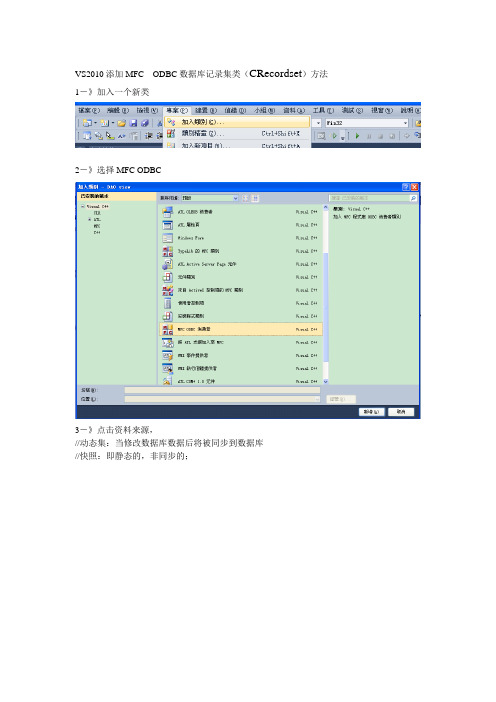
VS2010添加MFC ODBC数据库记录集类(CRecordset)方法1-》加入一个新类
2-》选择MFC ODBC
3-》点击资料来源,
//动态集:当修改数据库数据后将被同步到数据库
//快照:即静态的,非同步的;
4-》先择新建
5-》这里访问access数据库,其它则另选,
6-》点击浏览
7先中数据库文件
8-》点击保存后,如图,再点击下一步
9-》点击完成
10-》点击选择,其它不变(以上步骤为建立数据源文件)
11-》选中下面的列表框中的数据源的名字,并点击确定
12-》点击确定
13-》选中数据源,并点击确定
14-》确定
15-》此时显示出该数据库文件中含有的表格名称,选中一个并按确定(注:可能有多个表格,只需先择一个,并不意味着只能访问这一个表格的数据,但对于你选中的表格对其访问可能会更加方便)
点击完成
16-》可能会有警告,点击确定。
17-》在所建立的CPP文件中将#error 安全性問題: 連接字串可能包含密碼注解掉。
注解后:
OK,记录集建立完毕。
VS2010和MFC编程入门之21(常用控件:编辑框Edit Control)

VS2010/MFC编程入门之二十一(常用控件:编辑框EditControl)了解了静态文本框,这里要讲的编辑框(Edit Control)同样是一种很常用的控件,我们可以在编辑框中输入并编辑文本。
在前面加法计算器的例子中已经演示了编辑框的基本应用。
下面具体讲解编辑框的使用。
编辑框的通知消息编辑框发生某些事件时会向父窗口发送通知消息。
在对话框模板中的编辑框上点右键,选择“Add Event Handler”,为编辑框添加消息处理函数时,可以在“Message type”列表中看到这些消息。
下面简单介绍编辑框的部分通知消息。
EN_CHANGE:编辑框的内容被用户改变了,与EN_UPDATE 不同,该消息是在编辑框显示的正文被刷新后才发出的EN_ERRSPACE:编辑框控件无法申请足够的动态内存来满足需要EN_HSCROLL:用户在水平滚动条上单击鼠标EN_KILLFOCUS:编辑框失去输入焦点EN_MAXTEXT:输入的字符超过了规定的最大字符数。
在没有ES_AUTOHSCROLL 或ES_AUTOVSCROLL:的编辑框中,当正文超出了编辑框的边框时也会发出该消息 EN_SETFOCUS:编辑框获得输入焦点EN_UPDATE:在编辑框准备显示改变了的正文时发送该消息EN_VSCROLL:用户在垂直滚动条上单击鼠标编辑框的创建MFC为编辑框提供了CEdit类。
编辑框的所有操作都封装到了CEdit类中。
与静态文本框的创建类似,除了可以在对话框模板上拖进一个编辑框,然后关联一个变量或通过API函数使用,也可以在程序中动态创建编辑框,即调用CEdit类的成员函数Create。
Create成员函数的原型如下:virtual BOOL Create(DWORD dwStyle,const RECT&rect,CWnd* pParentWnd,UINT nID);参数说明:dwStyle:指定编辑框的风格。
Visual Studio 2010 MFC框架结构设计
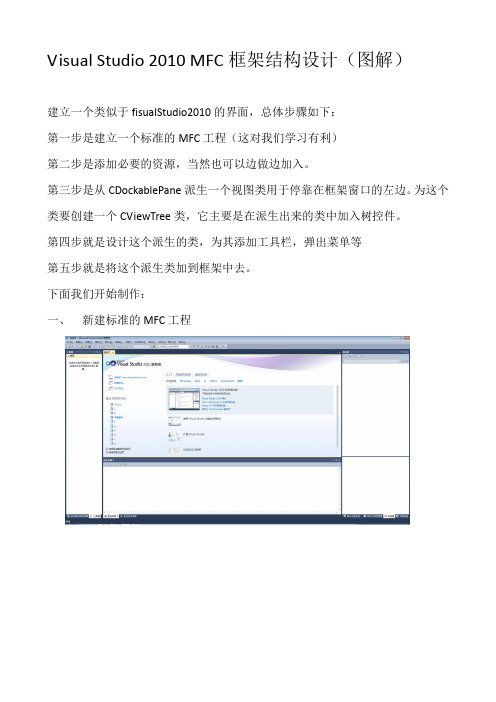
CMFCToolBar::OnUpdateCmdUI((CFrameWnd*) GetOwner(), bDisableIfNoHndler);
}
virtualBOOL AllowShowOnList()const{returnFALSE; }
};
CMFCToolBar是选件类类似于CToolBar Class,但是,提供用户界面功能附加支持。其中包括简单的工具栏、工具栏有快捷图像的,大图标、寻呼机按钮、锁定的工具栏、rebar控件、文本在图像下,背景图像和选项卡式工具栏。CMFCToolBar选件类还包含内置为工具栏的用户可自定义的支持,并菜单、拖放到工具栏和菜单之间,组合框按钮,编辑框按钮、颜色选取器和汇总按钮。
m_wndToolBar.LoadBitmap(theApp.m_bHiColorIcons ? IDB_EXPLORER_24 : IDR_EXPLORER, 0, 0, TRUE/*锁?定¡§*/);
m_PersonViewImages.DeleteImageList();
UINT uiBmpId = theApp.m_bHiColorIcons ? IDB_PERSON_VIEW_24 : IDB_PERSON_VIEW;
第四步就是设计这个派生的类,为其添加工具栏,弹出菜单等
第五步就是将这个派生类加到框架中去。
下面我们开始制作:
一、新建标准的MFC工程
点新建项目
选择Visual C++的MFC选择MFC应用程序输入MyTest工程名(位置就自己定吧。这里解决方案名称会与名称同步,你可以修改“解决方案名称(M)”,它其实就是工程的总目录名)点击确定。
添加位图资源与菜单相同其id改为idbpersonview添加工具栏其id改为idrexplorer同法添加idbexplorer24及idbfileview为cperosnview添加自定义方法onchangevisualstyle和adjustlayout方法是进入类向导选择方法点击添加方法返回类型为void参数类型不添加访问选择public点确定
- 1、下载文档前请自行甄别文档内容的完整性,平台不提供额外的编辑、内容补充、找答案等附加服务。
- 2、"仅部分预览"的文档,不可在线预览部分如存在完整性等问题,可反馈申请退款(可完整预览的文档不适用该条件!)。
- 3、如文档侵犯您的权益,请联系客服反馈,我们会尽快为您处理(人工客服工作时间:9:00-18:30)。
VS2010/MFC编程入门之前言分类标签: 编程入门VC++VS2010MFC鸡啄米的C++编程入门系列给大家讲了C++的编程入门知识,大家对C++语言在语法和设计思想上应该有了一定的了解了。
但是教程中讲的例子只是一个个简单的例程,并没有可视化窗口。
鸡啄米在这套VS2010/MFC编程入门教程中将会给大家讲解怎样使用VS2010进行可视化编程,也就是基于窗口的程序。
C++编程入门系列主要偏重于理论方面的知识,目的是让大家打好底子,练好内功,在使用VC++编程时不至于丈二和尚摸不着头脑。
本套教程也会涉及到VC++的原理性的东西,同样更重视实用性,让大家学完本套教程以后,基本的界面程序都能很容易编写出来。
VC++简介VC++全称是Visual C++,是由微软提供的C++开发工具,它与C++的根本区别就在于,C ++是语言,而VC++是用C++语言编写程序的工具平台。
VC++不仅是一个编译器更是一个集成开发环境,包括编辑器、调试器和编译器等,一般它包含在Visual Studio中。
Visual Studio包含了VB、VC++、C#等编译环境。
当然我们在使用VC++ 6.0的时候为了轻便,总是只单独安装VC++ 6.0。
但自微软2002年发布Visual 以来,微软建立了在. NET框架上的代码托管机制,一个项目可以支持多种语言开发的组件,VC++同样被扩展为支持代码托管机制的开发环境,所以.NET Framework是必须的,也就不再有VC++的独立安装程序,不过可以在安装Visual Studio时只选择VC++进行安装。
VC++版本的选择:VS2010因为VC++ 6.0以后的版本不再有独立的安装程序,所以鸡啄米在教程中将不会称VC++ 6. 0以后的版本为VC++ 7.0等等,而是用VC++所属的Visual Studio的版本名称代替,比如VS2003。
近些年VC++主要的版本包括:VC++ 6.0、VS2003、VS2005、VS2008和VS2010。
VC++ 6.0占用的系统资源比较少,打开工程、编译运行都比较快,所以赢得很多软件开发者的青睐。
但因为它先于C++标准推出,所以对C++标准的支持不太好。
举个例子:for(int i=0; i<5; i++){a[i] = i;}for语句中声明的变量i,对于VC++ 6.0来说,出了for循环仍能使用。
但很显然这与C++标准对于变量生存期的规定不符合。
随着VC++版本的更新,对C++标准的支持越来越好,对各种技术的支持也越来越完善。
但同时新版本所需的资源也越来越多,对处理器和内存的要求越来越高。
到VS2010,光安装文件就2G多,安装后的文件占3G多空间,其运行也经常受处理器和内存等性能的限制。
但鸡啄米还是推荐大家使用VS2010,毕竟它是最新版本,类库和开发技术都是最完善的,本教程也将使用VS2010为大家做例程的演示。
当然如果系统配置确实比较低,可以选择V S2005,VS2005和VS2010相比还是要轻量级一些的。
VC++ 6.0已经过时,奉劝大家尽量别用了。
VC++与MFC讲VC++免不了要提MFC,MFC全称Microsoft Foundation Classes,也就是微软基础类库。
它是VC++的核心,是C++与Windows API的结合,很彻底的用C++封装了Window s SDK(Software Development Kit,软件开发工具包)中的结构和功能,还提供了一个应用程序框架,此应用程序框架为软件开发者完成了一些例行化的工作,比如各种窗口、工具栏、菜单的生成和管理等,不需要开发者再去解决那些很复杂很乏味的难题,比如每个窗口都要使用Windows API注册、生成与管理。
这样就大大减少了软件开发者的工作量,提高了开发效率。
当然VC++不是只能够创建MFC应用程序,同样也能够进行Windows SDK编程,但是那样的话就舍弃了VC++的核心,放弃了VC++最强大的部分。
MFC也不是只能用于VC++中,它同样也可以用在Borland C++等编译器中,当然没有几个人这样做。
本节旨在让大家对VC++、VS2010和MFC有基本的概念上的认识,后面鸡啄米会带大家进入VS2010/MFC的世界,让大家轻松的开发各种包含窗口、图形等的可视化程序。
VS2010/MFC编程入门之二(利用MFC向导生成单文档应用程序框架)分类标签: 编程入门VC++MFC VS2010上一讲中讲了VS2010和MSDN如何安装,相信大家都已经安装好了。
这一讲给大家一个简单的例子,演示如何生成单文档应用程序框架。
解决方案与工程鸡啄米在VS2010的使用介绍中已经讲了解决方案与工程的概念,这里再重提一下。
每个应用程序都作为一个工程来处理,它包含了头文件、源文件和资源文件等,这些文件通过工程集中管理。
在VS2010中,工程都是在解决方案管理之下的。
一个解决方案可以管理多个工程,可以把解决方案理解为多个有关系或者没有关系的工程的集合。
VS2010提供了一个S olution Explorer解决方案浏览器视图,可以显示当前解决方案的内容,当新建一个工程时可以选择新建一个解决方案还是加入当前解决方案。
下图左侧面板中正在显示的视图就是Solution Explorer,视图中有一个解决方案-HelloWor ld,此解决方案下有一个同名的工程-HelloWorld。
在应用程序向导生成应用程序后,VS2010会在用户设置的路径下,以解决方案名为名称建立一个目录,里面存放自动生成的文件。
使用VS2010应用程序向导生成单文档应用程序框架鸡啄米这里简略演示下怎样生成单文档应用程序框架,让大家先有个直观的了解,有不理解的地方可以留着以后回来再看。
下面按照操作步骤一步步讲解:1.点菜单栏File->New->Project,弹出New Project对话框,我们可以选择工程类型。
如果安装完VS2010以后第一启动时已经设置为VC++,则Installed Templates->Visual C ++项会默认展开,而如果没有设置VC++,则可以展开到Installed Templates->Other Lan guages->Visual C++项。
因为我们要生成的是MFC程序,所以在“Visual C++”下选择“MF C”,对话框中间区域会出现三个选项:MFC ActiveX Control、MFC Application和MFCDLL。
MFC ActiveX Control用来生成MFC ActiveX控件程序。
MFC Application用来生成MFC应用程序。
MFC DLL用来生成MFC动态链接库程序。
当然我们要选择MFC App lication。
在对话框下部有Name、Location和Solution name三个设置项。
意义如下:Name--工程名,Location--解决方案路径,Solution name--解决方案名称。
这里Name我们设为“Hello World”,Location设置为“桌面”的路径,Solution name默认和Name一样,当然可以修改为其他名字,这里我们不作修改,也使用“HelloWorld”。
点“OK”按钮。
2.这时会弹出“MFC Application Wizard”对话框,上部写有“Welcome to the MFC Appli cation Wizard”,下面显示了当前工程的默认设置。
第一条“Tabbed multiple document int erface (MDI)”是说此工程是多文档应用程序。
如果这时直接点下面的“Finish”按钮,可生成具有上面列出设置的多文档程序。
但我们此例是要建立单文档应用程序,所以点“Next”按钮再继续设置吧。
3.接下来弹出的对话框上部写有“Application Type”,当然是让选择应用程序类型,我们看到有四种类型:Single document(单文档)、Multiple documents(多文档)、Dialog based (基于对话框)和Multiple top-level documents。
我们选择Single document类型,以生成一个单文档应用程序框架。
单文档应用程序运行时是一个单窗口界面。
此对话框的“Resource language”还提供语言的选择,这里默认选择英语。
“Project style”可选择工程风格,我们选择默认的“Visual Studio”风格。
“Use of MFC”有两个选项:Use MFC in a shared DLL(动态链接库方式使用MFC)和Use MFC in a static library(静态库方式使用MFC)。
选择Use MFC in a shared DLL时MFC的类会以动态链接库的方式访问,所以我们的应用程序本身就会小些,但是发布应用程序时必须同时添加必要的动态链接库,以便在没有安装VS2010的机子上能够正常运行程序。
选择Use MFC in a static library时MFC的类会编译到可执行文件中,所以应用程序的可执行文件要比上种方式大,但可以单独发布,不需另加包含MFC类的库。
这里我们使用默认的Use MFC in a share d DLL。
点“Next”按钮。
4.此时弹出上部写有“Compound Document Support”的对话框,可以通过它向应用程序加入OLE支持,指定OLE选项的复合文档类型。
本例不需要OLE特性,使用默认值“None”。
点“Next”按钮。
5.弹出的新对话框上部写有“Document Template Properties”。
“File extension”可以设置程序能处理的文件的扩展名。
对话框其他选项还可以更改程序窗口的标题。
我们都使用默认设置,点“Next”按钮。
6.此时弹出的对话框主题是“Database Support”。
用于设置数据库选项。
此向导可以生成数据库应用程序需要的代码。
它有四个选项:None:忽略所有的数据库支持;Header files only:只包含定义了数据库类的头文件,但不生成对应特定表的数据库类或视图类;Database view without file support:创建对应指定表的一个数据库类和一个视图类,不附加标准文件支持;Database view with file support:创建对应指定表的一个数据库类和一个视图类,并附加标准文件支持。
本例选择默认值“None”,不使用数据库特性。
